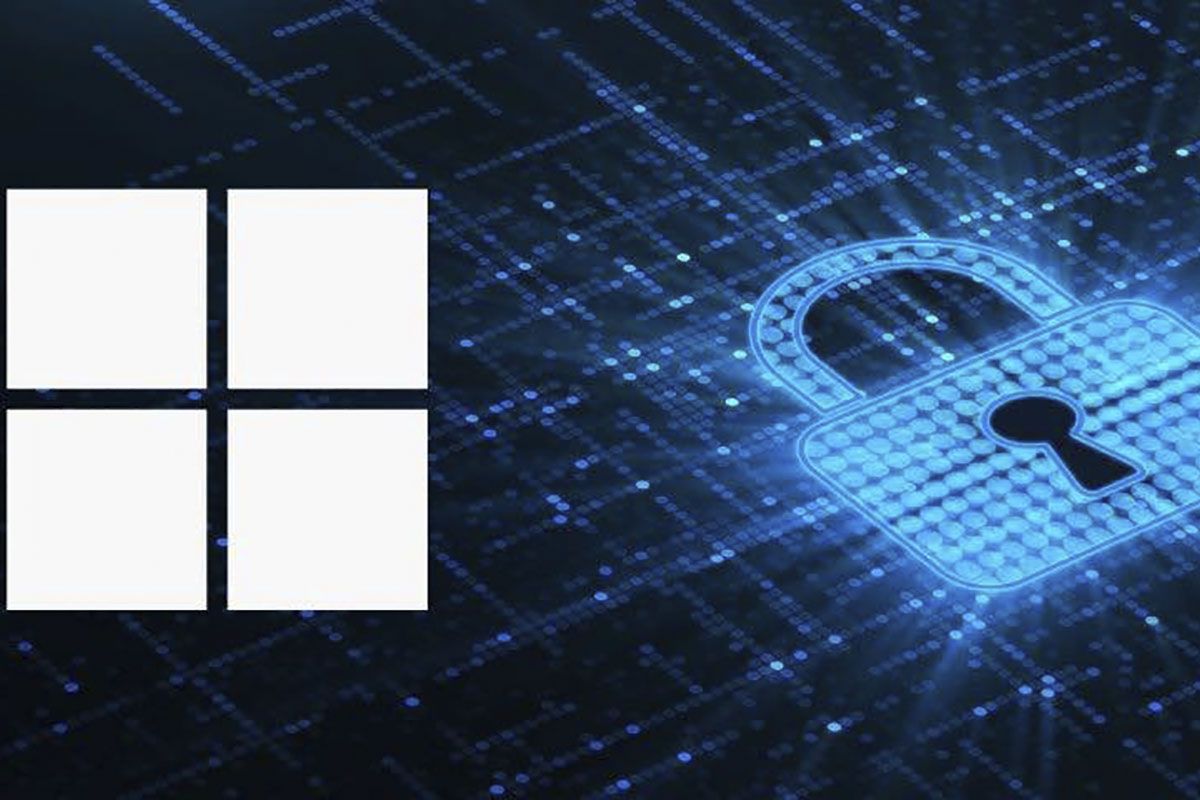如果你有興趣了解您的電腦記錄的下載和上傳流量瀏覽網路時,您有兩種選擇: 1 –存取任務管理器並從那裡查看您的連接性能,或 2 –下載程式直接從工作列查看速度。
您肯定會理解,始終在任務欄上顯示此資訊非常有趣,因為Windows 11不允許您直接放置此數據通過那裡的任務管理器。
在這裡,我們承擔了一步步向您展示的任務如何在 Windows 11 工作列中顯示網路連線速度。您只需在您的電腦上下載免費程式並進行配置,這比您想像的要容易!
您可以透過這種方式在 Windows 11 工作列中放置 Internet 連線的流量監視器
在我們向您展示必須採取的步驟之前,您的帳戶需要有管理員權限,因為您需要他們能夠安裝可以分析您的網路連線速度的程式。
- 首先你必須進入這個GitHub倉庫。進入該網頁後,您必須點選最新版本的流量監控程序。
- 因此,您必須下載 ZIP 格式的程序。
- 下載後,您必須解壓縮文件(您可以在任何資料夾中執行此操作)。
- 然後,您必須開啟可執行文件,其中顯示“交通監控.exe”。
- 您的電腦桌面上會出現一個小欄,您必須右鍵單擊它,然後選擇選項“顯示工作列視窗”。
- 如果您正確執行了所有步驟,Windows 11 工作列中將出現流量監視器。
重要的是不要刪除已解壓縮的文件,由於它是一個可移植程序,因此不會進行安裝。如果刪除這些文件,流量監視器將從工作列中消失。